Forfatter:
John Stephens
Oprettelsesdato:
23 Januar 2021
Opdateringsdato:
1 Juli 2024
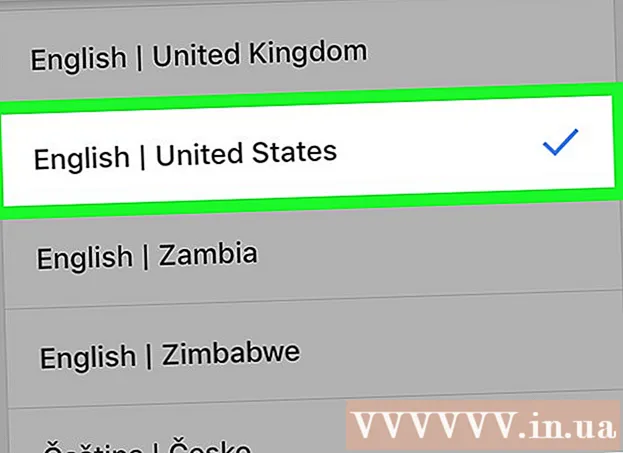
Indhold
Dagens wikiHow lærer dig, hvordan du tilpasser din Google News-side eller -app (Google News). Da Google Nyheder er afhængige af din browserhistorik, skal du manuelt slette eller anmode om at tilføje et bestemt emne / kilde, hvis du vil filtrere de nyheder, der vises på opslagstavlen.
Trin
Metode 1 af 2: På computeren
Åbn siden Google Nyheder. Gå til https://news.google.com/ i webbrowseren på din computer.

Log ind med din Google-konto. Hvis du ikke er logget ind på din Google-konto, skal du klikke på Log ind (Login) øverst til højre på siden, og indtast derefter din e-mail-adresse, klik på NÆSTE (Næste), indtast din adgangskode, og klik på NÆSTE Igen.- Spring dette trin over, hvis dit profilbillede vises i øverste højre hjørne af siden.

Åbn menuen om nødvendigt. Som standard er et sidebjælke med en liste med valgmuligheder til venstre på siden; Hvis du ikke kan se det, skal du klikke på ikonet ☰ i øverste venstre hjørne af siden for at få vist sidebjælken.
Skift sprog- og landindstillinger. Placer din musemarkør til venstre på siden, og rul ned til afsnittet "Sprog og region", og derefter:
- Klik på Sprog og region.
- Marker afkrydsningsfeltet ud for sprog og land (under strukturen "Sprog | Land").
- Klik på Opdatering (Opdateret) i nederste højre hjørne.

Rul op og klik For dig (For dig). Denne fane er tæt på toppen af menuen til venstre. En liste over relevante nyheder vises.
Gennemgå de nyheder, som Google vælger for dig. Rul ned på listen over artikler for at se alle de nyheder, som Google synes er rigtige for dig.
Angiv, at du vil se flere nyheder om et bestemt emne. Hvis du ser emner, som du gerne vil se oftere i Google Nyheds-feedet, bedes du:
- Hold musemarkøren over emnelinket.
- Klik på ikonet ⋮ vises under linket.
- Klik på Flere historier som denne (Andre lignende artikler) i rullemenuen.
Begræns specifikke emner for fremtiden. På samme måde som når du anmoder om mange andre lignende artikler om et bestemt emne, kan du også begrænse nogle fremtidige emner ved at:
- Hold musemarkøren over emnelinket.
- Klik på ikonet ⋮ vises under linket.
- Klik på Færre historier som denne (Mindre lignende artikler) i rullemenuen, der vises.
Skjul alle nyheder fra kilden. Hvis der er en kilde, som du ikke vil læse, kan du skjule den kilde fra den fremtidige nyhedsliste ved at:
- Placer musemarkøren på linket fra den kilde.
- Klik på ikonet ⋮ vises under linket.
- Klik på Skjul historier fra (Skjul nyhedsartikler fra kilden) i rullemenuen, der vises.
Metode 2 af 2: På mobil
Åbn Google Nyheder. Tryk på Google Nyheder-appen med røde, gule, blå og grønne tags på en hvid baggrund.
- Hvis Google Nyheder ikke har logget ind automatisk, når du åbner appen, skal du indtaste din e-mail-adresse og adgangskode, når du bliver bedt om det.
Klik på kortet For dig i nederste venstre hjørne af skærmen.
Gennemgå de nyheder, som Google vælger for dig. Rul ned på listen over artikler for at se alle de nyheder, som Google synes er rigtige for dig.
Angiv, at du vil se flere nyheder om et bestemt emne. For at godkende og anmode om flere nyhedsartikler fra bestemte emner på nyhedslisten på et senere tidspunkt:
- Klik på ikonet ⋯ (iPhone) eller ⋮ (Android) er på højre side af temaet.
- Klik på Flere historier som denne fra rullemenuen, der vises.
Begræns specifikke emner for fremtiden. Hvis du vil begrænse noget i fremtiden, bedes du:
- Klik på ikonet ⋯ (iPhone) eller ⋮ (Android) er på højre side af temaet.
- Klik på Færre historier som denne fra rullemenuen, der vises.
Skjul alle nyheder fra bestemte kilder fra nyhederne. Du kan ignorere alle nyhedshistorier fra kilden, som du vil begrænse, på opslagstavlen ved at skjule kilden sådan:
- Klik på ikonet ⋯ (iPhone) eller ⋮ (Android) er på højre side af temaet.
- Klik på Skjul alle historier fra .
Klik på profilikonet øverst til højre på skærmen. En menu vises nederst på skærmen.
Klik på Indstillinger (Indstillinger) midt i pop op-menuen. Kontoopsætningssiden åbnes.
Opdater sprog og land. Hvis du vil ændre det sprog eller det land, hvorfra du modtager nyheder:
- Klik på Sprog og region (eller Foretrukket sprog og region på Android) øverst.
- Rul ned, indtil du finder det ønskede sprog og land (angivet under strukturen "Sprog | Land").
- Tryk på et sprog og land for at vælge det.
Råd
- Du skal muligvis fjerne nyhedshistorier fra Google Nyheder flere gange, før den faktisk stopper med at vises.
- Når du bruger Google News-mobilappen, kan du ændre specifikke indstillinger såsom temperaturenheder (fx Fahrenheit) eller Google-indstillinger (for eksempel den Google-app, som Google Nyheder har adgang til) på Side Indstillinger.
Advarsel
- Selvom det er muligt at filtrere nyhedsresultater efter kategori, kan du ikke justere de emner, der vises på Google Nyheder, medmindre du manuelt sletter emnet eller kilden.



